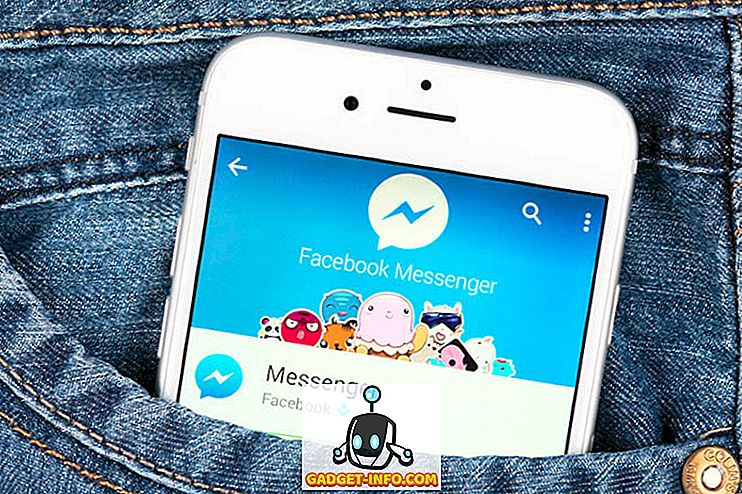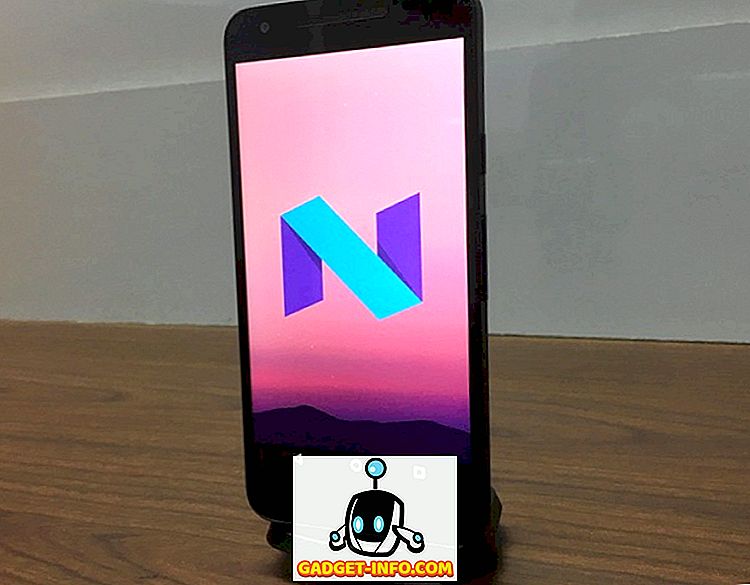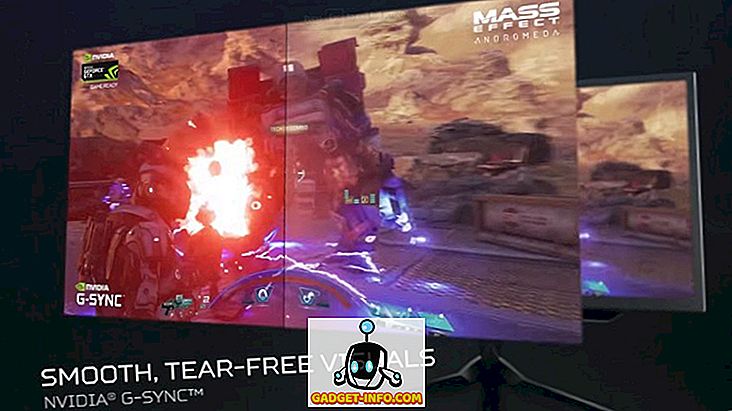Jeder, der Android 6.0 Marshmallow verwendet hat, wäre damit einverstanden, dass es sich nicht wirklich um ein großes visuelles Update handelt, da die meisten Änderungen unter der Haube liegen. Es gibt zwar nicht viele visuelle Änderungen, aber es bietet den Grundstein für zukünftige Android-Versionen mit einigen großartigen versteckten Funktionen. Nachdem wir Android 6.0 Marshmallow ausgiebig verwendet haben, haben wir ein paar coole Tricks gefunden, die wir gerne mit Ihnen teilen möchten.
Wenn Sie also gerade das Android 6.0-Update auf Ihrem Gerät erhalten haben, sind dies die besten Tipps und Tricks, die Sie ausprobieren sollten:
Beste Android 6.0 Marshmallow-Tipps und Tricks
1. Greifen Sie auf den integrierten Dateimanager zu
Für Android ist ein Dateimanager vorgesehen, aber Android 6.0 Marshmallow enthält einen, obwohl er tief in den Einstellungen verborgen ist. Um auf den Dateimanager unter Android 6.0 zuzugreifen, gehen Sie zu Einstellungen-> Speicher & USB-> Interner Speicher, scrollen Sie nach unten und tippen Sie auf " Durchsuchen ".

Der integrierte Dateimanager ist ziemlich einfach mit den üblichen Funktionen wie Kopieren, Verschieben, Löschen usw. Wenn Sie keine Dateimanager-App eines Drittanbieters benötigen, sollte dies gut funktionieren.
2. Aktivieren Sie den System-UI-Tuner
Der System-UI-Tuner besteht aus einer Reihe experimenteller Funktionen und Einstellungen für Marshmallow, die standardmäßig deaktiviert sind. Um den System-UI-Tuner zu aktivieren, ziehen Sie das Benachrichtigungsfach herunter und halten Sie das Einstellungssymbol 5 Sekunden lang gedrückt . Wenn Sie die Drucklasche verlassen, erhalten Sie die Meldung „ Herzlichen Glückwunsch! Die System-Tuner-Benutzeroberfläche wurde den Einstellungen hinzugefügt . Sie können dann zu den Einstellungen gehen und im unteren Bereich „ System UI Tuner “ finden.

3. Verschieben Sie die Schaltflächen im Benachrichtigungsbereich
Sie können sich in den Schnelleinstellungen umschalten oder im Benachrichtigungsfach neue Einstellungen hinzufügen, indem Sie auf Einstellungen-> System-UI-Tuner-> Schnelleinstellungen gehen . Um sich um einen Schalter zu bewegen, halten Sie einfach einen gedrückt und bewegen Sie ihn. Sie können hier auch Kacheln hinzufügen und entfernen.

4. Batterieprozentsatz anzeigen
Um den Akku-Prozentsatz auf dem Akkusymbol in der Statusleiste von Android 6.0 anzuzeigen, gehen Sie zu Einstellungen-> System-Benutzeroberflächen-Tuner und aktivieren Sie „ Embedded Battery Percentage anzeigen “.

5. Hide / Show Icons in der Statusleiste
In Marshmallow können Sie das Benachrichtigungssymbol einer Systemeinstellung wie WLAN, Bluetooth, Alarm usw. in der Statusleiste ausblenden. Um dies zu tun, gehen Sie einfach zu Einstellungen-> System-UI-Tuner-> Statusleiste und deaktivieren Sie die Symbole, die Sie nicht in der Statusleiste sehen möchten.

6. Aktivieren Sie den Demo-Modus
Lieben Sie Screenshots online? Nun, der Demo-Modus ist für Sie. Der Demo-Modus ist eine einfache, kleine Option, die Ihre Statusleiste bereinigt und Ihren Akku als voll anzeigt, sodass Sie etwas sauberer präsentieren können. Um es zu aktivieren, rufen Sie einfach Einstellungen-> System-UI-Tuner-> Demo-Modus auf und aktivieren Sie den Demo-Modus.

7. Verwenden Sie Google Now on Tap
Google Now on Tap ist eine der Highlights von Android 6.0 Marshmallow und Sie sollten es auf jeden Fall ausprobieren. Um dies zu aktivieren, gehen Sie zu Settings-> Google-> Search & Now-> Now Cards und aktivieren Sie „ Now on Tap “.

Sie können Google Now on Tap verwenden, indem Sie in einer App die Home-Taste gedrückt halten. Google liefert Ihnen dann Ergebnisse basierend auf dem, was auf dem Bildschirm angezeigt wird.
8. Ändern Sie die Berechtigungen für einzelne Apps
Android war schon immer als nicht so transparent in Bezug auf App-Berechtigungen bekannt, was sich jedoch mit Android 6.0 geändert hat. Sie können die Berechtigungen ändern, die Sie für jede App vergeben haben. Gehen Sie dazu einfach zu Einstellungen-> Apps und wählen Sie eine App aus, für die Sie die Berechtigungen ändern möchten. Gehen Sie auf der Seite " App-Informationen " zu " Berechtigungen " und deaktivieren Sie alle gewünschten Berechtigungen.

9. Aktivieren Sie den Doze-Modus
Der Doze-Modus ist die neue Batterieeinsparungsfunktion in Android 6.0, die die CPU- und Netzwerkaktivitäten reduziert, während sich das Gerät im Leerlauf befindet. Obwohl dies eine gute Funktion ist, kann es einige Hintergrundaktivitäten einiger Apps behindern, was zu verzögerten oder gar keinen Benachrichtigungen führt. Wenn Sie mit diesen Problemen konfrontiert sind, können Sie sie für eine bestimmte App deaktivieren.
Gehen Sie zu Einstellungen-> Batterie und tippen Sie auf das Drei-Punkt-Menü und gehen Sie zu „ Batterieoptimierung “. Hier können Sie auswählen, ob Sie die Doze-Funktionalität in einer App „optimieren“ oder „nicht optimieren“ möchten.

10. Legen Sie die Standard-App-Links fest
Android 6.0 Marshmallow enthält ein kleines kleines Feature namens "App Links", mit dem Sie festlegen können, dass bestimmte Links von einer bestimmten App geöffnet werden. Sie können beispielsweise einen Twitter-Link so einstellen, dass er in der Twitter-App geöffnet wird, anstatt ein ärgerliches Dialogfeld wie in den vorherigen Versionen zu erhalten.
Um dies einzurichten, gehen Sie zu Einstellungen-> Apps und tippen Sie oben rechts auf das Einstellungszahnrad. Gehen Sie dann zu „ App-Links “. Hier können Sie die App auswählen und unterstützte Links hinzufügen.

11. Spielen Sie das Marshmallow Easter Egg Flappy Bird-Spiel
In Android 6.0 ist noch immer das süchtig machende Spiel Flappy Bird in seinem Osterei enthalten. Um es abzuspielen, gehen Sie zu Einstellungen-> Über Telefon und tippen Sie auf "Android-Version", bis das Osterei auftaucht. Halten Sie das Marshmallow-Osterei gedrückt, um das Spiel zu starten.

12. Überprüfen Sie die RAM-Auslastung
Wenn Sie sich Sorgen machen, dass eine App den Arbeitsspeicher Ihres Geräts belastet, können Sie die Nutzungsstatistiken im Marshmallow-Speichermanager überprüfen, der sich in Settings-Memory-> Memory befindet, der von Apps verwendet wird .

13. Deaktivieren / Aktivieren Sie Heads-Up-Benachrichtigungen
Heads-Up-Benachrichtigungen sind zwar cool, aber nicht jeder mag sie und Google weiß das. Deshalb können Sie sie deaktivieren. Um Peek- oder Heads-Up-Benachrichtigungen zu deaktivieren, gehen Sie zu Einstellungen-> Sounds & Benachrichtigung-> App-Benachrichtigungen, tippen Sie auf die App, die Sie deaktivieren möchten, und deaktivieren Sie die Option " Allow Peeking ".

14. Verwenden Sie Google Translate in jeder App
In Android 6.0 Marshmallow ist Google Translate tief integriert. Wenn Sie die Google Translate App installiert haben, können Sie einen Text auswählen und auf das Drei-Punkt-Menü drücken, wo Sie die Option " Übersetzen " erhalten. Sie erhalten dann ein Popup-Fenster mit der Möglichkeit, den Text in eine beliebige Sprache zu übersetzen.

15. Smart Lock
Smart Lock ist eine coole Funktion, die in Lollipop eingeführt wurde und von der nicht viele von uns wissen. Google hat es in Marshmallow weiter verbessert. Um es einzurichten, müssen Sie zunächst eine Sperrsperre wie Muster, Pin oder Kennwort eingeben. Sobald Sie eine Sperre aufgesetzt haben, finden Sie unter Einstellungen -> Sicherheit die Smart Lock-Funktion aktiviert.
In Smart Lock können Sie vertrauenswürdige Geräte, Orte, Gesichter und Stimmen festlegen, um Ihr Gerät automatisch zu entsperren, wenn sich Ihr Android-Gerät in einer vertrauenswürdigen Umgebung befindet. Es verfügt auch über eine Körpererkennung, durch die das Gerät bei Kontakt mit Ihrem Körper nicht gesperrt bleibt.

16. Verwandeln Sie den microSD-Speicher in einen internen Speicher mit "wählbarer Speicher".
Android hatte schon immer Unterstützung für austauschbare Speicher, aber mit Android 6.0 Marshmallow wurden einige Verbesserungen vorgenommen. In der neuesten Android-Version können Sie externen Speicher als internen Speicher verwenden .
Wenn Sie zum ersten Mal eine microSD-Karte einlegen, stehen Ihnen zwei Optionen zur Auswahl: Als "tragbarer Speicher" oder "interner Speicher" . Wenn Sie „tragbar“ auswählen, können Sie es wie immer verwenden. Wenn Sie jedoch „intern“ wählen, wird die Karte formatiert und verschlüsselt, und der Speicherplatz wird Ihrem internen Speicher hinzugefügt. Dies sollte für Low-End-Geräte mit weniger internem Speicher sehr praktisch sein.

17. Deinstallieren Sie Apps von Homescreen
Mit Android 6.0 können Sie jede App direkt vom Homescreen deinstallieren, im Gegensatz zu früheren Android-Versionen. Sie können einfach eine App auf dem Startbildschirm gedrückt halten, und Sie haben die Möglichkeit, die Verknüpfung zu entfernen oder die App zu deinstallieren .

18. Verwenden Sie die automatische App-Sicherung
Google hat in Marshmallow eine coole neue Funktion zum automatischen App-Backup, die nützlich sein sollte, wenn Sie vorhaben, das Telefon zu wechseln oder ein Werks-Reset durchzuführen. Ihre App-Daten werden mit Ihrem Google Drive-Speicher synchronisiert. Sie können unter Laufwerk- > Einstellungen-> Backups verwalten die Apps überprüfen, deren Daten gesichert werden. Leider können Sie hier keine Apps manuell hinzufügen oder entfernen. App-Daten werden nur dann gesichert, wenn Apps dies unterstützen. Es ist zu hoffen, dass mehr Entwickler ihre Apps aktualisieren, um die automatische Sicherung der App zu implementieren.

19. Lautstärkepegel getrennt verwalten
In Android Marshmallow können Sie die Lautstärke von Klingelton, Medien und Alarmen schnell und einfach ändern. Sie können einfach die Lautstärketaste drücken und dann auf die rechte Dropdown-Schaltfläche in der Lautstärkeanzeige tippen, um die Lautstärke zu ändern.

SEHEN SIE AUCH: Top 10 Custom ROMs für Android (2016)
Sind Sie bereit, diese verborgenen Eibischmerkmale zu probieren?
Während Android 6.0 Marshmallow den Titel „6.0“ im Vorfeld nicht würdig erscheinen mag, beweisen diese Tipps und Tricks, dass es mehr ist als das, was auf den ersten Blick erscheint. Google hat Android nicht nur mit Marshmallow verfeinert, sondern es hat auch einige coole Features mitgebracht, die der Öffentlichkeit verborgen bleiben. Nun, nicht mehr! Probieren Sie diese Android 6.0 Marshmallow-Tipps und Tricks aus und teilen Sie uns Ihre Erfahrungen im Kommentarbereich mit.